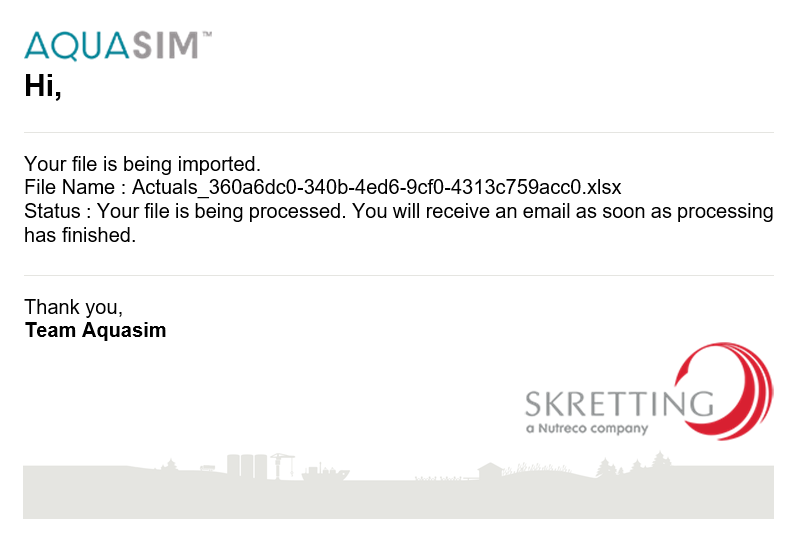
Después de cargar el archivo, recibirá dos correos electrónicos. El primero informará que su archivo se está importando y recibirá otro correo electrónico tan pronto como finalice el procesamiento.
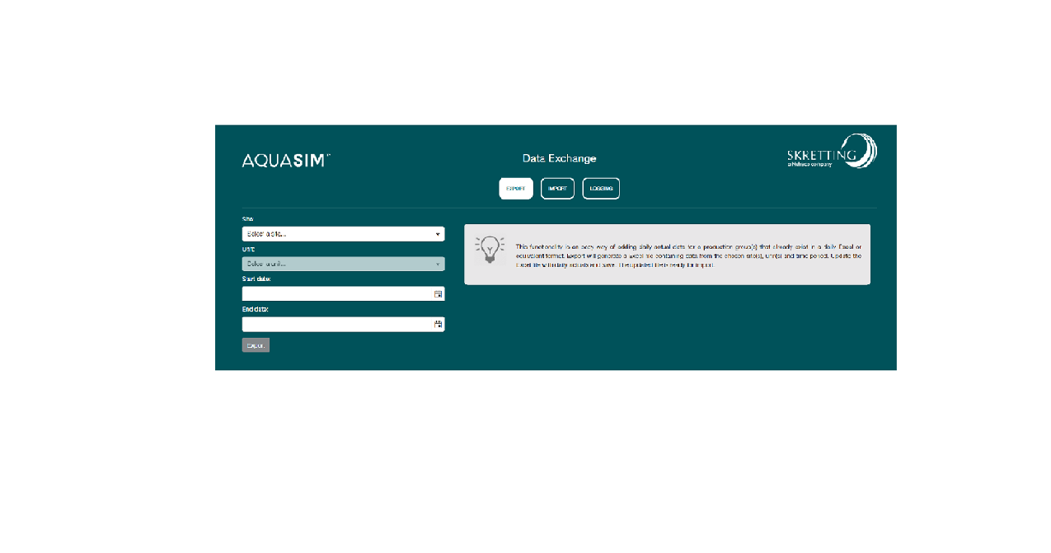
Primero, seleccione uno o todos los sitios y unidades del menú desplegable. A continuación, elija la fecha de inicio y finalización de la exportación. Si se selecciona más de una unidad, el intervalo de tiempo no puede ser superior a 30 días. Por último, haga clic en el botón 'exportar' para que el archivo de Excel se exporte a su máquina local.
En el archivo de Excel exportado, puede agregar y editar los datos reales e importarlos nuevamente a AquaSim. La celda en blanco se tratará como si no hubiera entrada, por lo que debe poner '0' si es necesario, por ejemplo, cuando no hay mortalidad o cantidad de alimento para días específicos. Por la misma razón, no puede eliminar la entrada de datos eliminando el contenido en el archivo de Excel. Para eliminar datos, debe ir al módulo 'Datos reales'. Recuerde guardar el archivo, pero no cambie el nombre del archivo de Excel. Por último, haga clic en 'Seleccionar archivo' y luego en 'Cargar archivo' para importar el archivo a AquaSim.
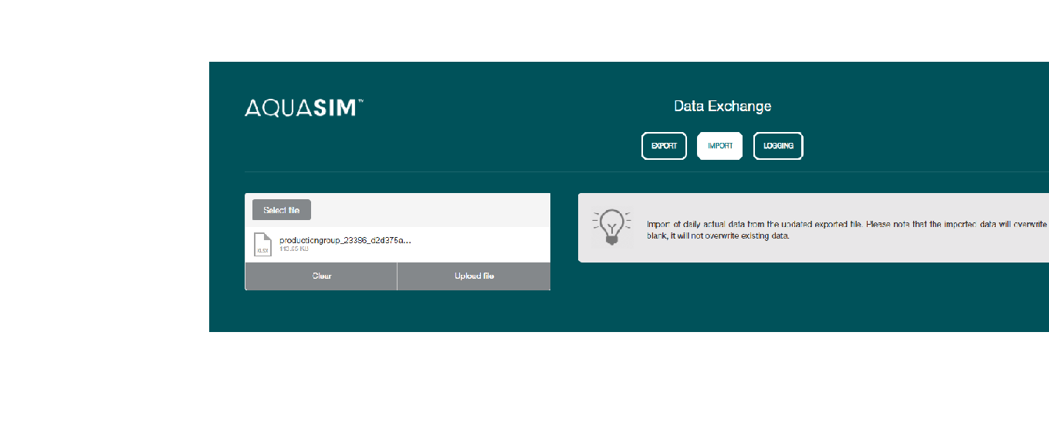
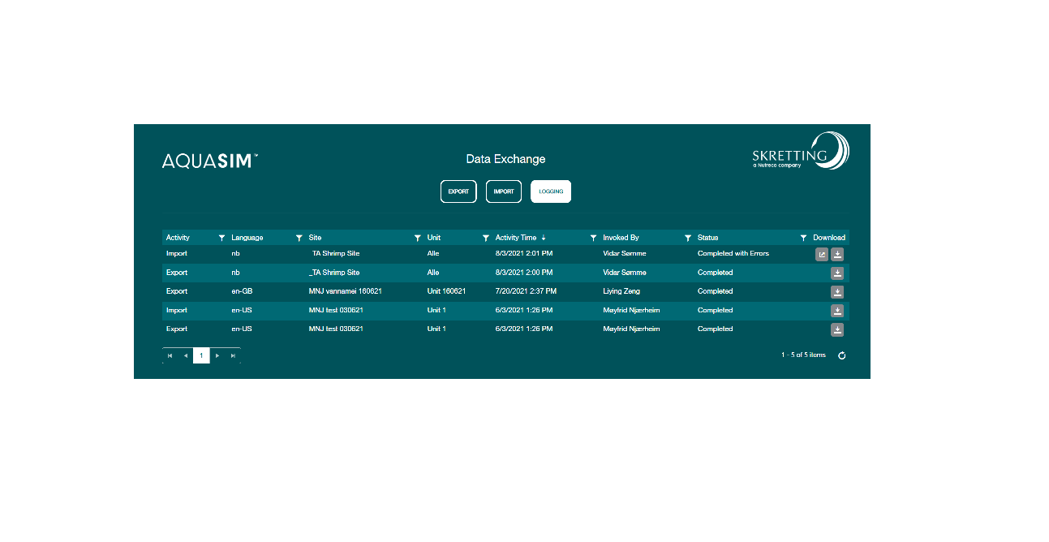
La pestaña de registro muestra una descripción general de las actividades de exportación e importación. Proporciona la información del sitio y la unidad involucrada, la hora, el usuario y el estado. Los usuarios pueden descargar los archivos exportados e importados y ver también los detalles del error de importación.